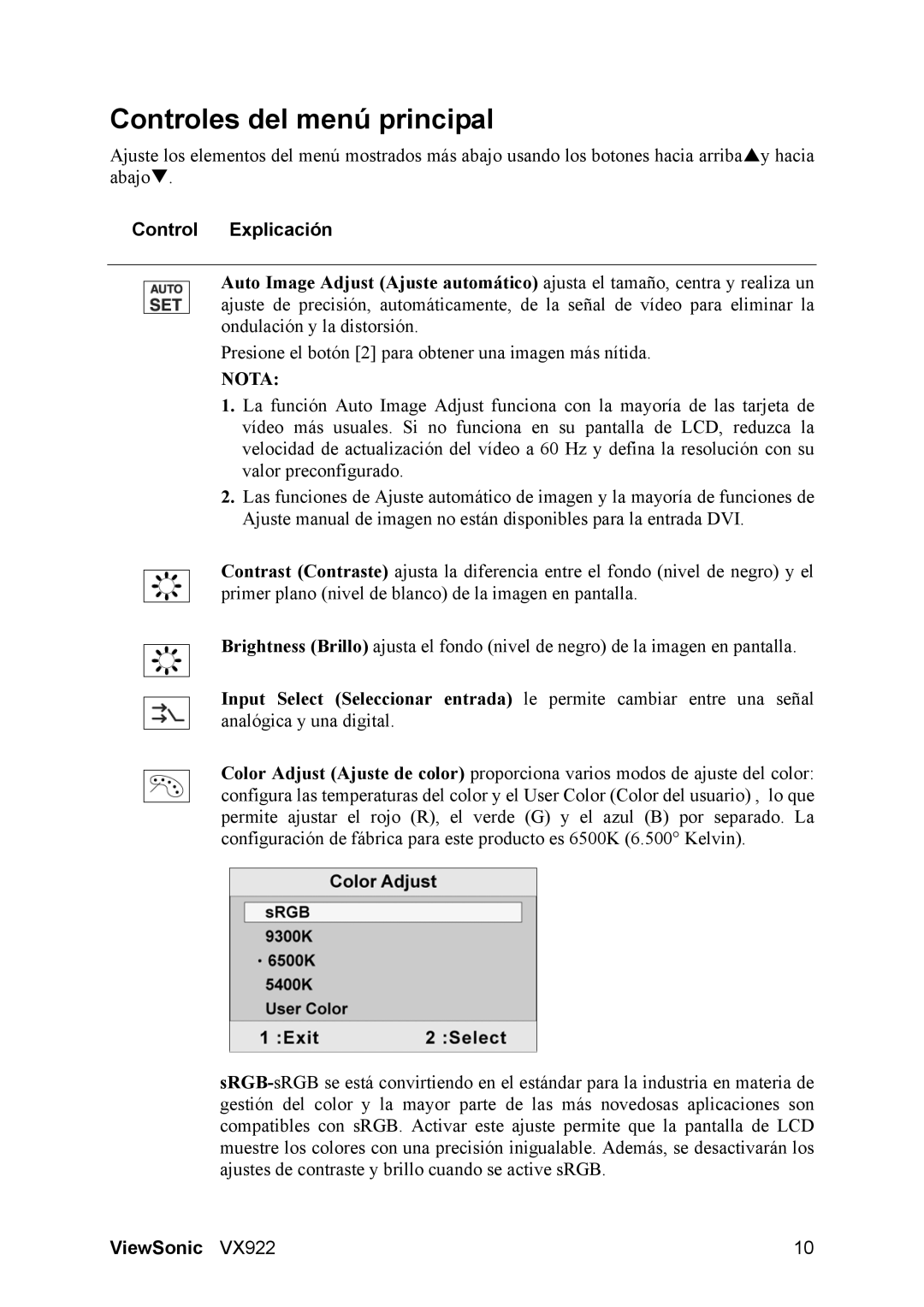Controles del menú principal
Ajuste los elementos del menú mostrados más abajo usando los botones hacia arribaSy hacia abajoT.
Control Explicación
Auto Image Adjust (Ajuste automático) ajusta el tamaño, centra y realiza un ajuste de precisión, automáticamente, de la señal de vídeo para eliminar la ondulación y la distorsión.
Presione el botón [2] para obtener una imagen más nítida.
NOTA:
1.La función Auto Image Adjust funciona con la mayoría de las tarjeta de vídeo más usuales. Si no funciona en su pantalla de LCD, reduzca la velocidad de actualización del vídeo a 60 Hz y defina la resolución con su valor preconfigurado.
2.Las funciones de Ajuste automático de imagen y la mayoría de funciones de Ajuste manual de imagen no están disponibles para la entrada DVI.
Contrast (Contraste) ajusta la diferencia entre el fondo (nivel de negro) y el primer plano (nivel de blanco) de la imagen en pantalla.
Brightness (Brillo) ajusta el fondo (nivel de negro) de la imagen en pantalla.
Input Select (Seleccionar entrada) le permite cambiar entre una señal analógica y una digital.
Color Adjust (Ajuste de color) proporciona varios modos de ajuste del color: configura las temperaturas del color y el User Color (Color del usuario) , lo que permite ajustar el rojo (R), el verde (G) y el azul (B) por separado. La configuración de fábrica para este producto es 6500K (6.500° Kelvin).
ViewSonic VX922 | 10 |